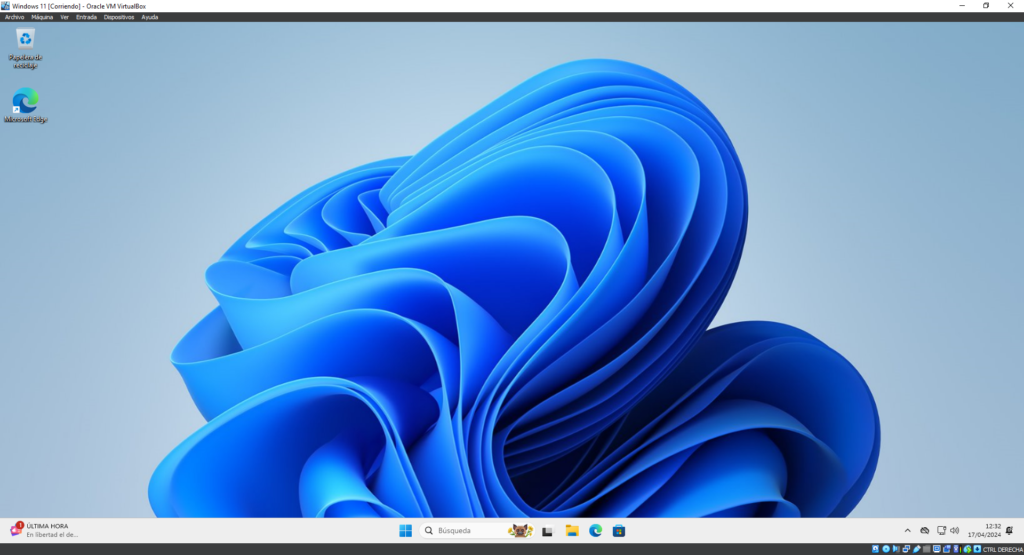Para poder ajustar automáticamente el tamaño de la pantalla y algunas funciones mas de nuestra maquina Windows 11, necesitaremos instalar las Guest Additions.
Tendremos que iniciar nuestra maquina Windows 11, en las pestañas de la maquina virtual haremos click donde pone Dispositivos y seleccionaremos Insertar imagen de CD de las Guest Addtions.
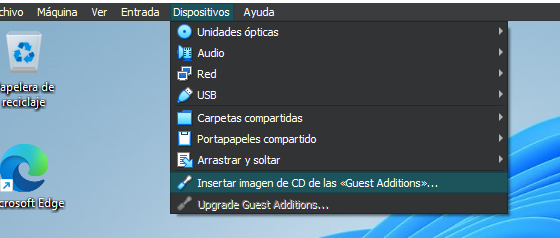
Si nos vamos al explorador de archivos, veremos que hay un cd que es el de las Guest Additons, lo abriremos.
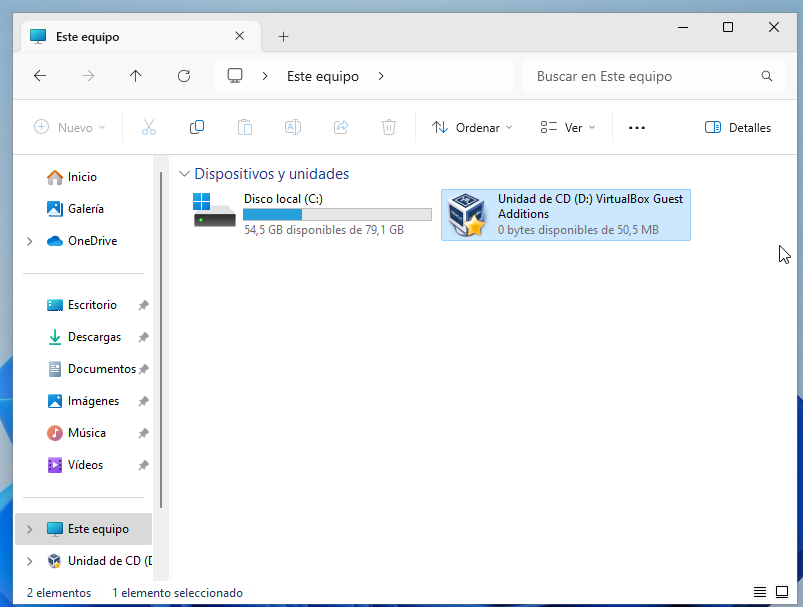
Una vez abierto veremos que hay un ejecutable, llamado VBoxWindowsAdditions, lo ejecutaremos.
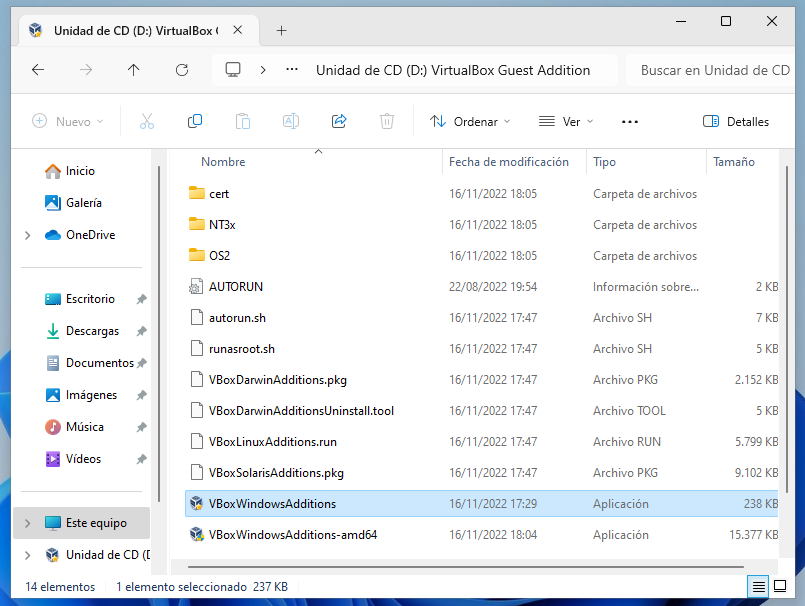
Nos preguntara si queremos que la aplicación haga cambios en el dispositivo, para poder instalarlo tendremos que darle que si.
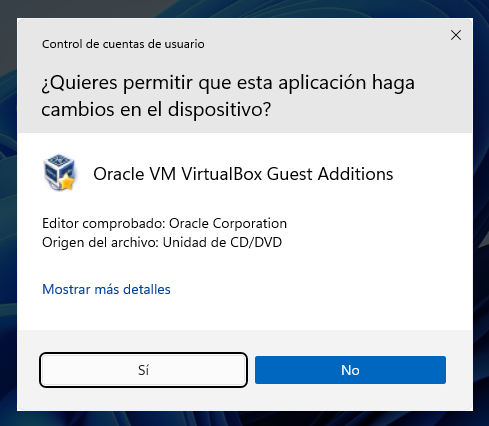
Nos saldrá la ventana de instalación, le damos a siguiente.
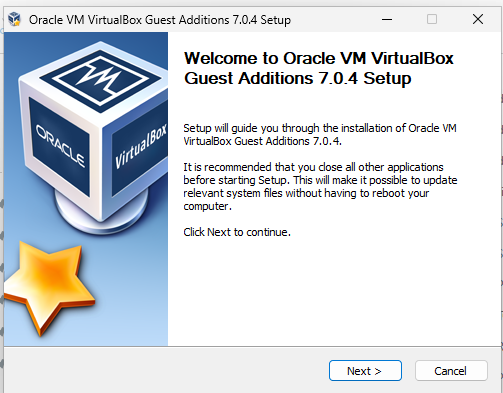
Nos saldrá que seleccionemos la ruta de instalación, dejamos la que viene a no ser que se quiera instalar en otra ruta.
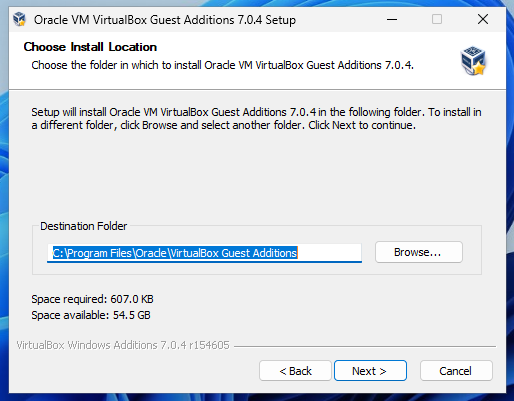
Nos saldrá para elegir los componentes que queremos que instale, lo dejamos como viene y le damos a instalar.
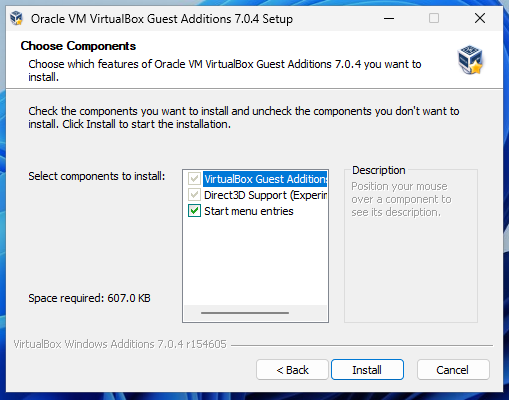
Una vez instalado, seleccionamos la opcion de reiniciar ahora para que se puedan aplicar correctamente los cambios.
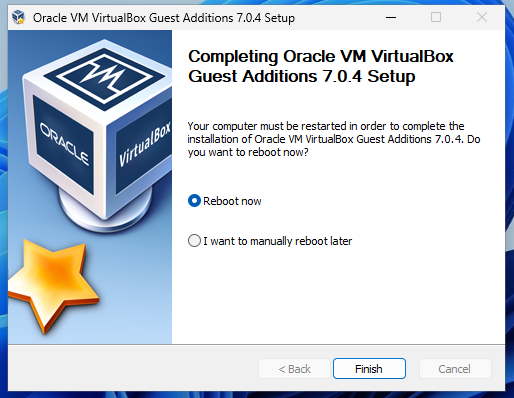
Una vez que Windows 11 se reinicie, tendremos que maximizar la ventana, para que se ajuste, de primeras puede ser que tarde un poco. Finalmente tendríamos ya instaladas las Guest Additions.